In questo articolo
Comprendere il rallentatore
Hai mai visto una goccia d'acqua cadere in un film, sospesa in aria per un secondo di troppo – quasi magica, quasi surreale?
Quell'effetto ipnotico non è casuale. È una tecnica cinematografica che aggiunge dramma, emozione e chiarezza a momenti che altrimenti potremmo perdere.
Dalle scene ricche d’azione nei film ai video quotidiani sugli smartphone, il rallentatore è diventato un potente strumento narrativo sia nella creazione video professionale che amatoriale. Ma cosa succede esattamente dietro le quinte quando un video viene riprodotto più lentamente della vita reale?
Il rallentatore (o slow-mo, in breve) è un effetto nel montaggio video in cui si rallenta la velocità del video per estendere la sua durata. Per far funzionare questa tecnica, è necessaria una videocamera che possa registrare più di 120 fotogrammi al secondo (FPS). L'occhio umano può riconoscere tra i 30 e i 60 FPS, ma lo standard per i film e la TV è di 24 FPS. Ciò significa che, registrando a 120 FPS, puoi rallentare l'immagine fino a 5 volte per ottenere il perfetto effetto slow-mo.
Le caratteristiche visive del rallentatore
Ecco le tre principali caratteristiche visive che rendono così speciale l'effetto rallentatore.
Differenziazione dei Termini: Rallentatore vs. Time Lapse
Se sei alle prime armi con il rallentatore, potresti domandarti la differenza tra rallentatore e time-lapse. Si tratta di tecniche diametralmente opposte, come mostrerà la seguente tabella comparativa.
| Confronto | Rallentatore | Time Lapse |
| Effetto sulla velocità | Usato per rallentare il movimento in tempo reale | Usato per accelerare il movimento in tempo reale |
| Metodo di ripresa | Registrato ad alti frame rate (60–240 fps o più) | Registrato a bassi frame rate o a intervalli specifici |
| Scopo | Enfatizzare dettagli, emozioni o impatto | Mostrare cambiamenti nel tempo in modo efficiente |
Come riprendere correttamente i video al rallentatore?
Prima di considerare l'uso di un effetto rallentatore, hai bisogno di un video registrato a un alto frame rate. Dai un'occhiata alla nostra guida in 5 passi per registrare un video adatto a un corretto montaggio rallentatore.
- Imposta un frame rate elevato: Serve una fotocamera in grado di riprendere ad alti frame rate. 60 FPS è il minimo, ma meglio usare 120 o, meglio ancora, 240 FPS. Questo ti darà più libertà.
- Usa una buona illuminazione: Più fotogrammi ci sono nel filmato, più luce serve. Se stai registrando in un ambiente chiuso, assicurati che la scena sia ben illuminata. Altrimenti, scegli una giornata soleggiata all'aperto.
- Stabilizza la fotocamera: Non puoi registrare un video al rallentatore a mano libera. Se stai riprendendo una scena statica, serve un treppiede stabile, o uno stabilizzatore come un gimbal se la fotocamera deve muoversi.
- Concentrati su azioni rapide e dinamiche: Ci sono pochissimi motivi per usare il rallentatore su una scena già lenta. Quando registri qualcosa di sorprendente che accade in un istante, il rallentatore ti offre l'opportunità di far durare quel momento.
- Pianifica in anticipo la velocità di riproduzione: Decidi quante volte vuoi rallentare il video prima di iniziare a registrarlo. Una buona produzione video si basa sulla pianificazione, quindi pianifica attentamente le tue riprese per evitare di doverle rifare.
Quando e dove dovresti utilizzare il rallentatore?
Qui c’è una panoramica delle applicazioni reali più comuni, tecniche complementari e alcune considerazioni artistiche sull'effetto rallentatore.
Applicazioni specifiche di genere per il rallentatore
Tecniche creative complementari da usare con il rallentatore
Un'altra prova di quanto sia flessibile questo effetto è che può essere utilizzato in combinazione con altre tecniche creative.
Alcune considerazioni artistiche per le clip al rallentatore
- Considera il frame rate per la fluidità del movimento: Pianifica lo scatto e seleziona il frame rate appropriato per la registrazione. Se lo fai bene, otterrai una fluidità perfetta dei movimenti in tutta la clip.
- Costruisci l’emozione con la giusta tempistica: Non ogni momento di un video è adatto al rallentatore. Quando produci un video, considera il contesto e individua il momento ideale per inserire una clip al rallentatore che la renda memorabile.
Come creare un effetto rallentatore?
Creare un video in rallentatore sorprendente con Filmora
Oltre a registrare un video al rallentatore con la tua fotocamera o telefono, puoi anche utilizzare trucchi di montaggio per rallentare i tuoi video. Uno dei migliori strumenti per rallentare il tempo nei tuoi video è Filmora. Questo potente software di montaggio offre tantissimo. Dai milioni di risorse creative e template a un’intera suite di funzioni AI davvero sorprendenti, questo strumento vale sicuramente il tuo tempo. Segui la nostra guida facile per il montaggio al rallentatore con Filmora.
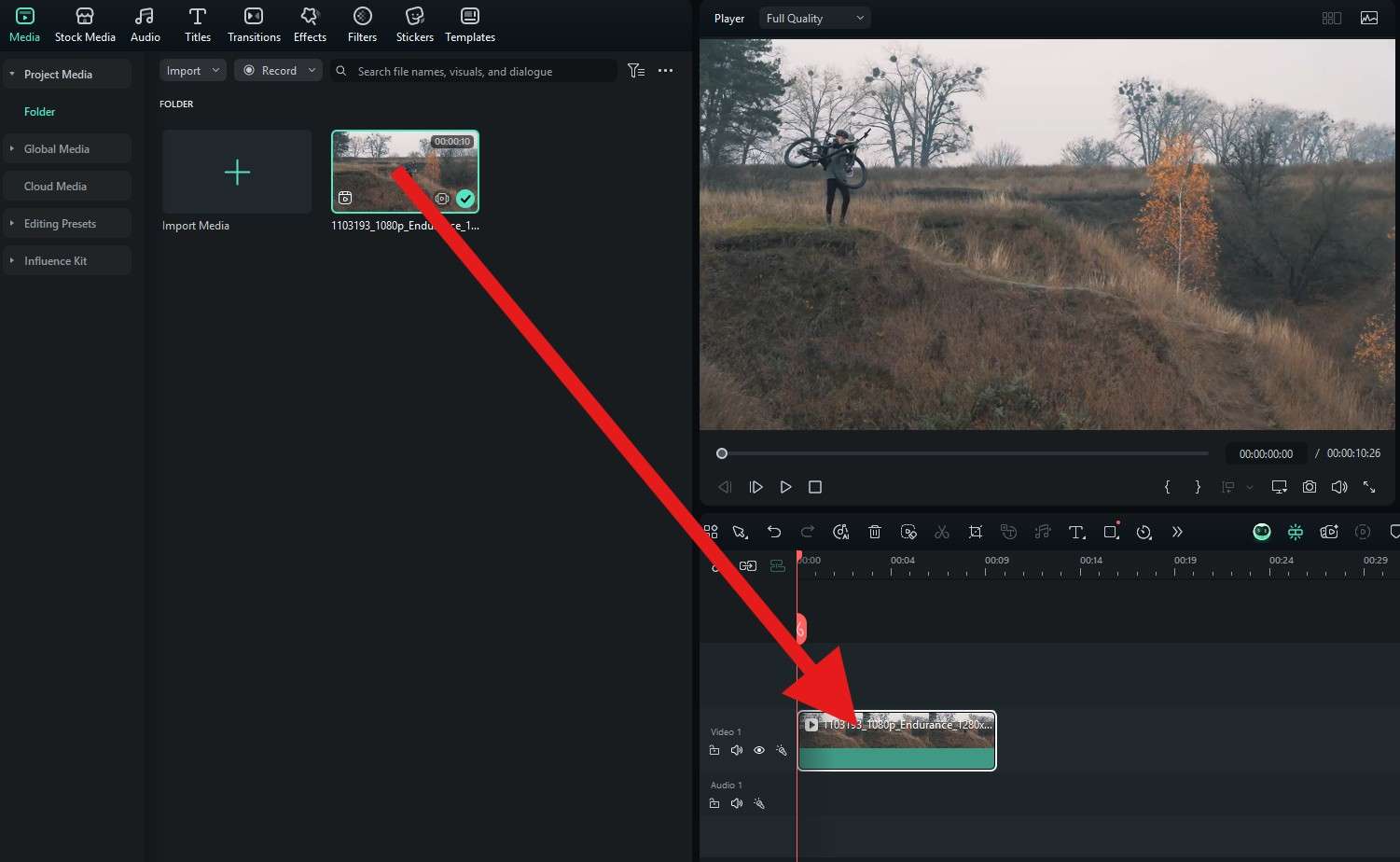
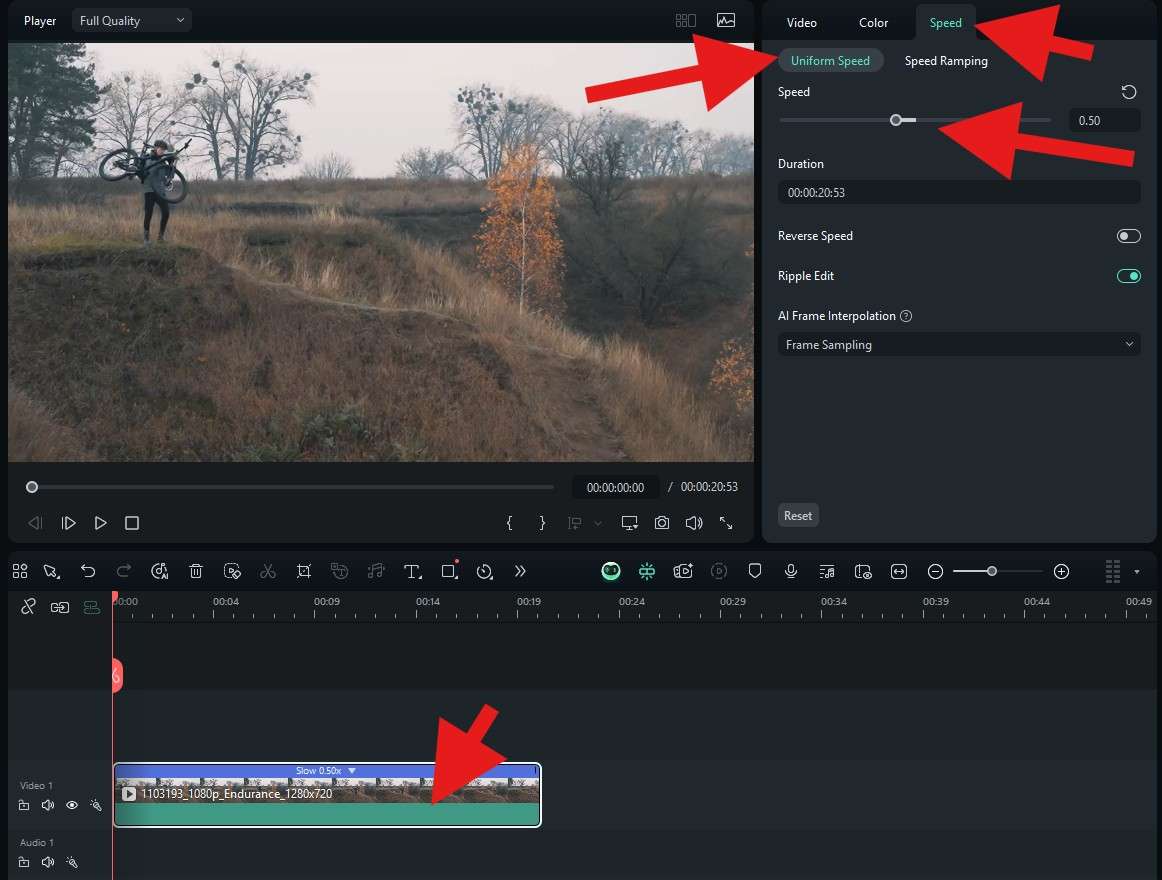
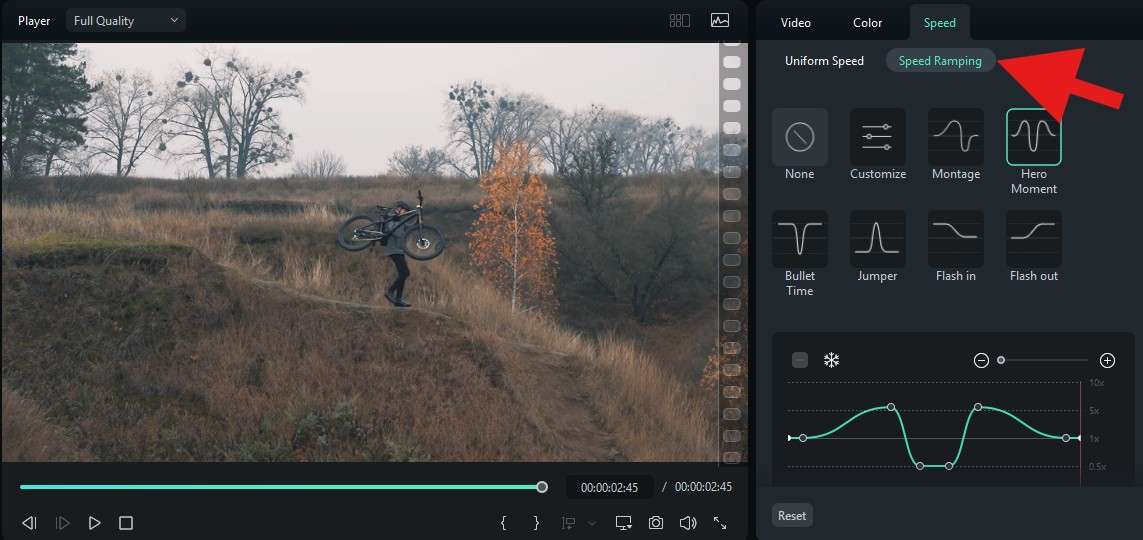
Dai un'occhiata al nostro incredibile video in slow-motion.
Risoluzione dei problemi comuni con il rallentatore
Il video rallentato appare a scatti e irregolare, proprio come un videogioco scattoso, ed è semplicemente sgradevole da guardare. Questo in realtà significa che hai registrato con un basso frame rate e non c'è abbastanza da mostrare quando lo rallenti.
Riregistra il video utilizzando un frame rate più alto oppure prova l'Interpolazione dei Frame con IA per riempire i vuoti nel video e aggiungere dei frame, poi prova a rallentare nuovamente.
Nel video rallentato anche l'audio risulta rallentato. Se ci sono dialoghi, questi suoneranno strani, distorti e incomprensibili. Inoltre, ci sono casi in cui l'effetto non sincronizza correttamente l'audio e il video.
Stacca ed edita l'audio separatamente. Esistono strumenti che posso rallentare l'audio senza alterare il tono e la qualità. Poi, usa la nuova traccia audio e sincronizzala con il video. Assicurati di rallentare sia il video che l'audio alla stessa velocità.




